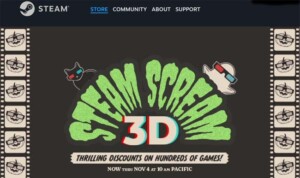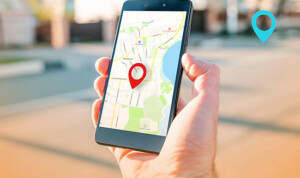Esamesta.com, Tutorial – Berikut ini adalah cara setting format tanggal dan jam di wesbsite WordPress dengan tampilan lengkap tanggal/bulan/tahun – jam/menit sampai zona waktu WIB nya.
Pertama, masuk ke dashboard website WordPress yang akan kita setting format tanggal dan jam-nya. Dengan cara mengakses www.namadomain.com/wp-admin.
Kemudian, silahkan masukan nama pengguna atau alamat email dan password.

Setelah berhasil login, tampilan dashboard website WordPress seperti berikut ini :

Untuk setting format tanggal dan jam yang bakal tampil di website, silahkan klik Pengaturan/Settings.

Zona Waktu > Format Tanggal > Format Waktu
Berikutnya yang tampil adalah Pengaturan Umum/ General Settings. Silahkan scroll ke bawah sampai menemukan kolom Zona Waktu > Format Tanggal > Format Waktu atau Timezone > Date Format > Time Format. Di kolom itulah nantinya bakal dimasukan format tanggal dan waktu yang akan tampil pada website serta artikel yang diposting.
Ada beberapa pola format tanggal yang sering digunakan, seperti yang paling umum adalah format DD/MM/YYYY. Format ini menampilkan tanggal terlebih dahulu, diikuti oleh bulan, dan diakhiri dengan tahun.
Baca Juga : Cara Posting Iklan atau Banner di Website WordPress
Sementara pada artikel ini Esamesta.com akan mengunakan format l, j M Y | H:i:s T. Format l, j M Y adalah hari, tanggal bulan tahun. Sementara H:i:s T ialah jam:menit:detik zona waktu contoh (WIB).
Di kolom Zona Waktu silahkan isi Jakarta untuk Waktu Indonesia Barat (WIB), pada Format Tanggal masukan l, j M Y | H:i:s T dan kolom Format Tanggal H:i:s T. Jangan lupa simpan perubahan.

Maka, tampilan tanggal dan jam di website nantinya akan seperti ini, contoh : Jumat, 3 Mei 2024 | 08:08:21 WIB. Dengan begitu tampilan website atau postingan artikel nantinya akan terlihat lebih cantik dan propesional.
Catatatn : sesuaikan zona waktu WIB, WIT atau WITA sesuai domisili website sobat Samesta.com sekalian.
Demikian cara setting format tanggal dan jam pada website WordPress.
Semoga artikel ini bermanfaat buat sobat Samesta.com, jika ada pertanyaan atau tutorial lain seputar website WordPress silahkan tinggalkan jejak di kolom komentar. Salam satu samesta! (^^)